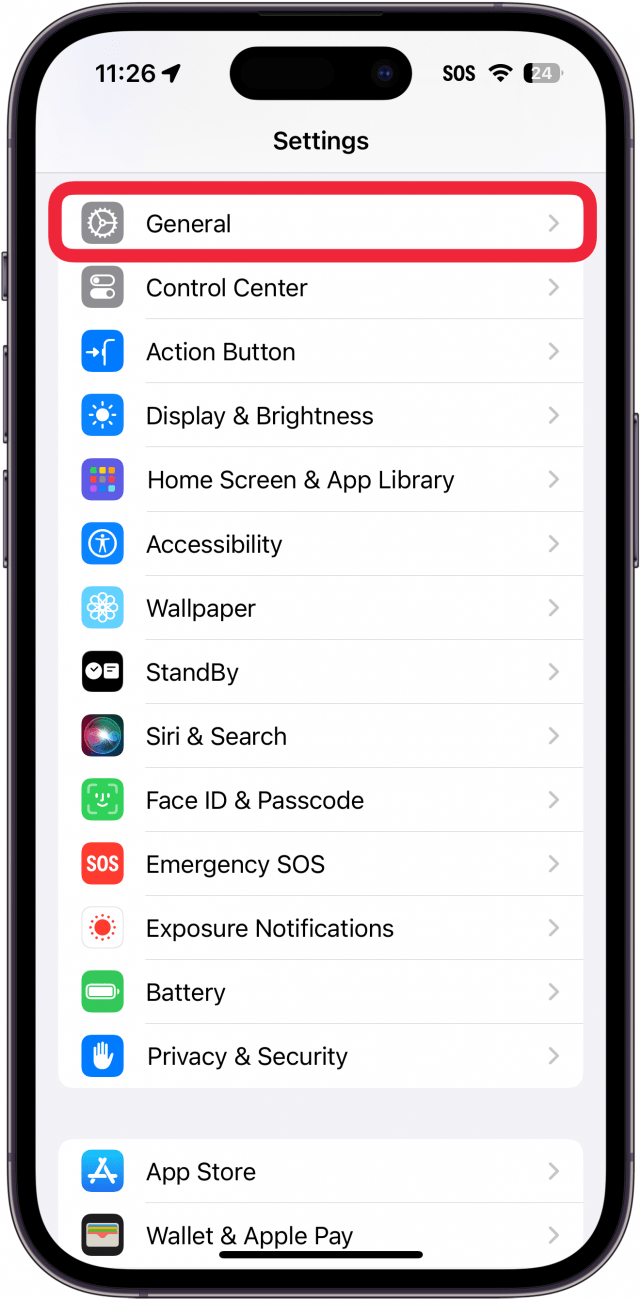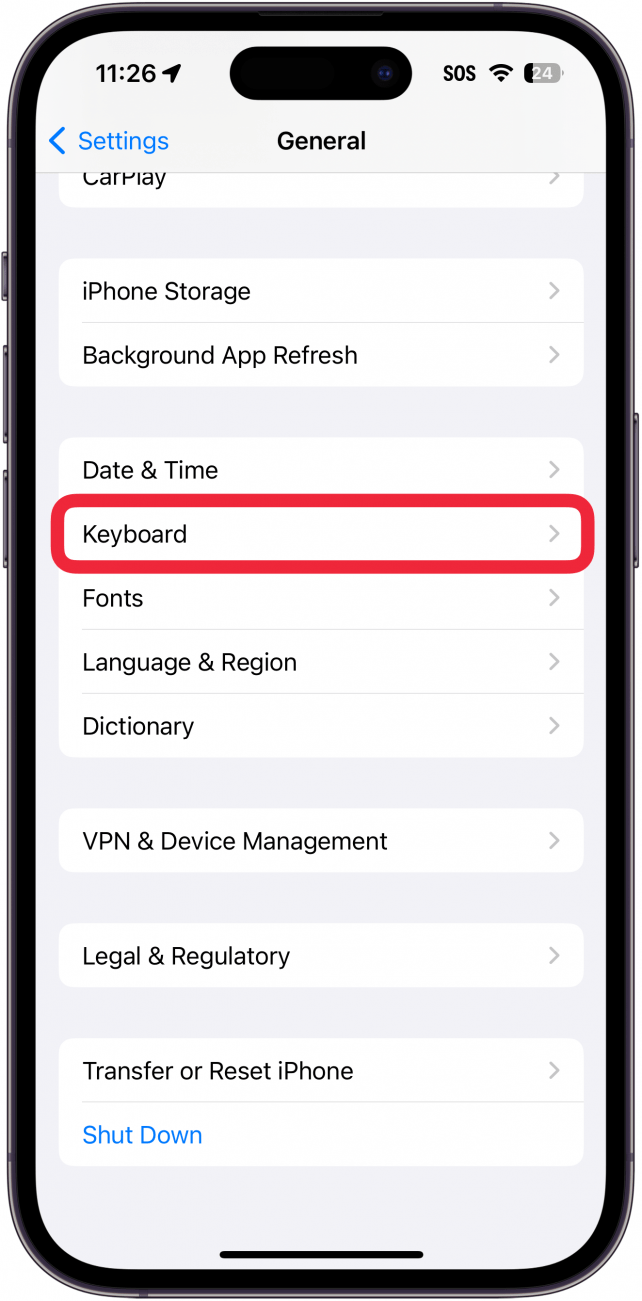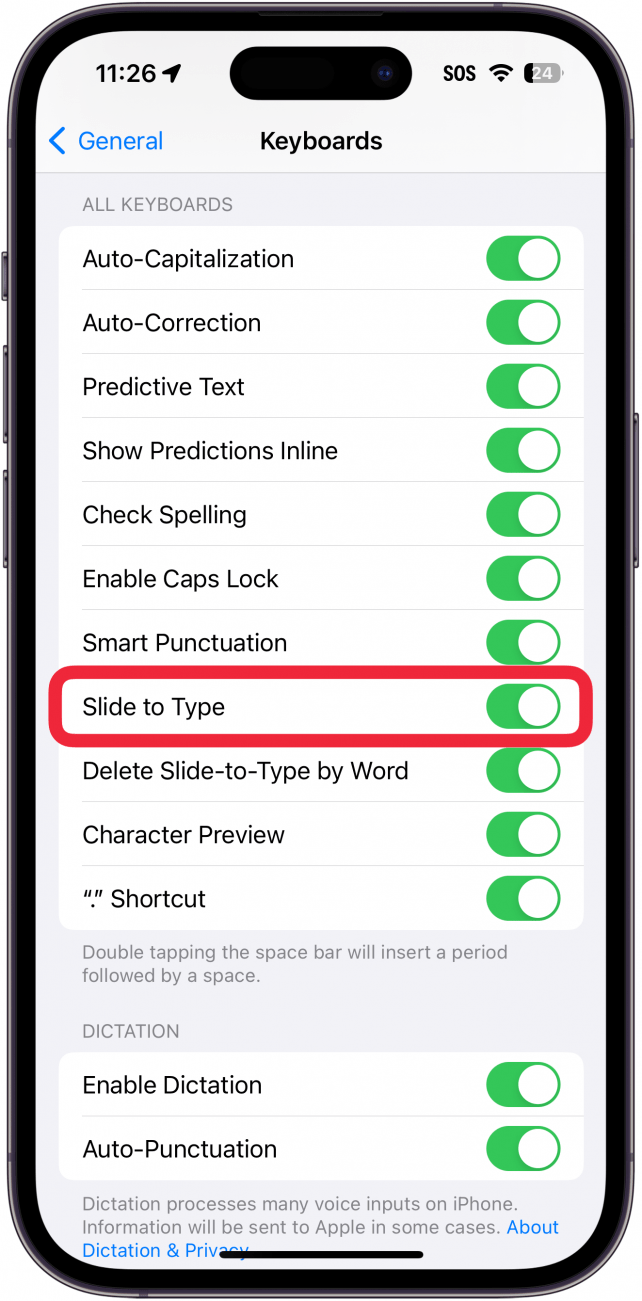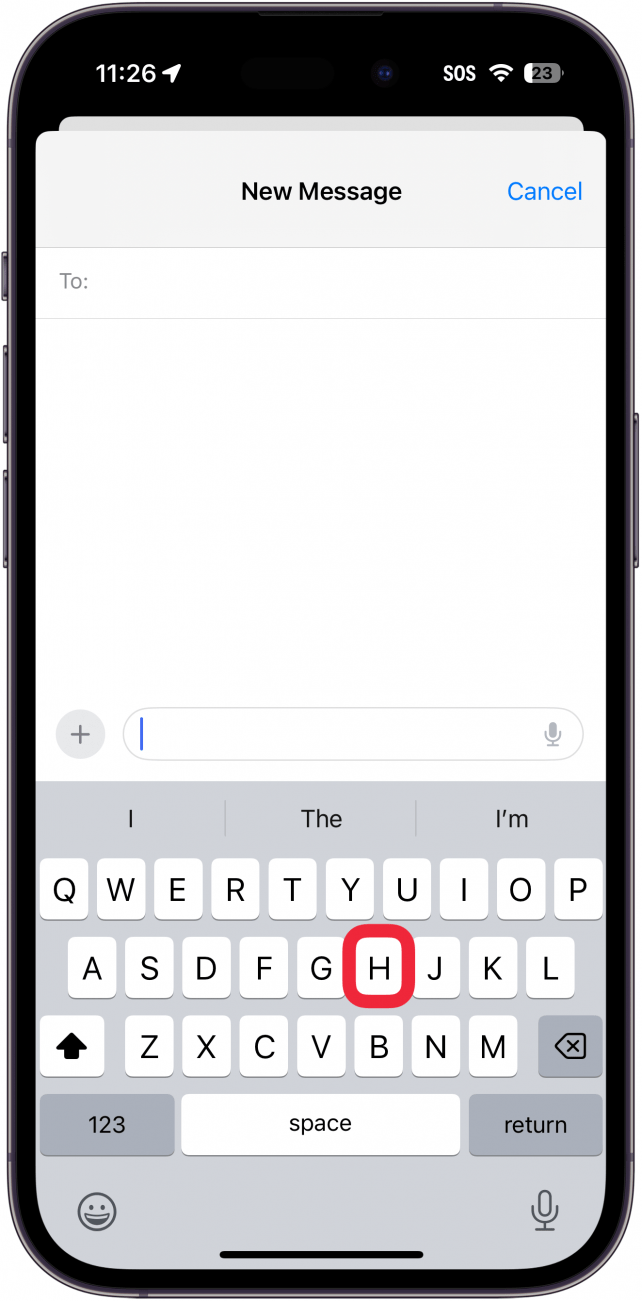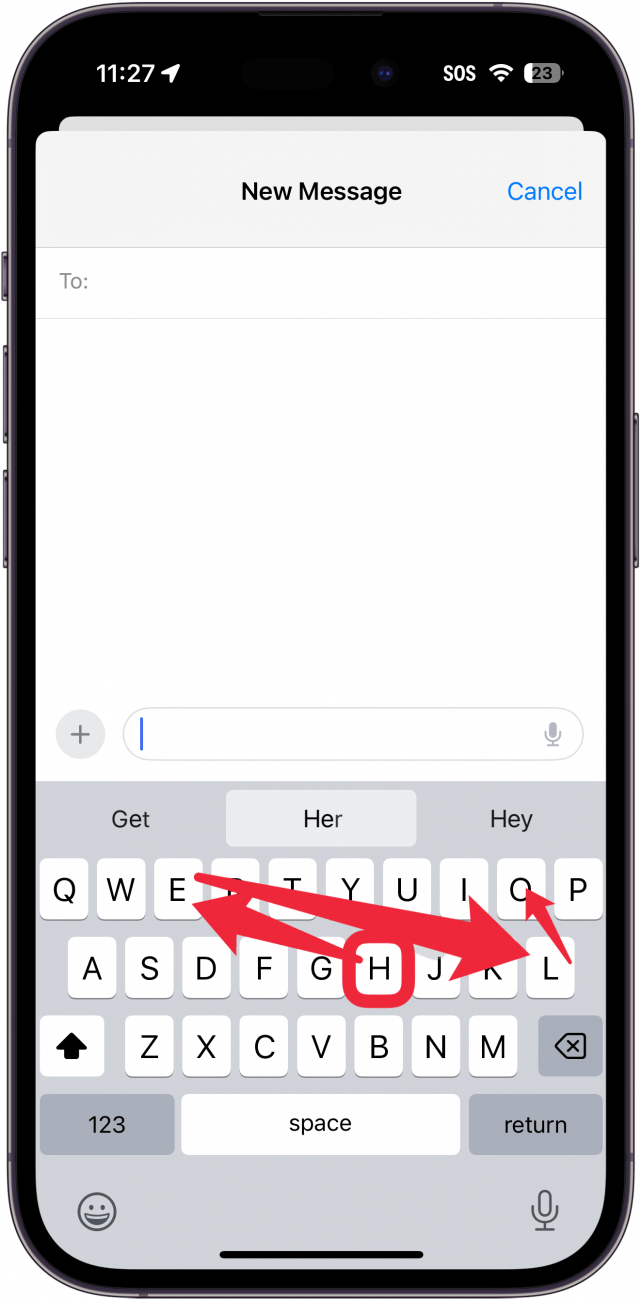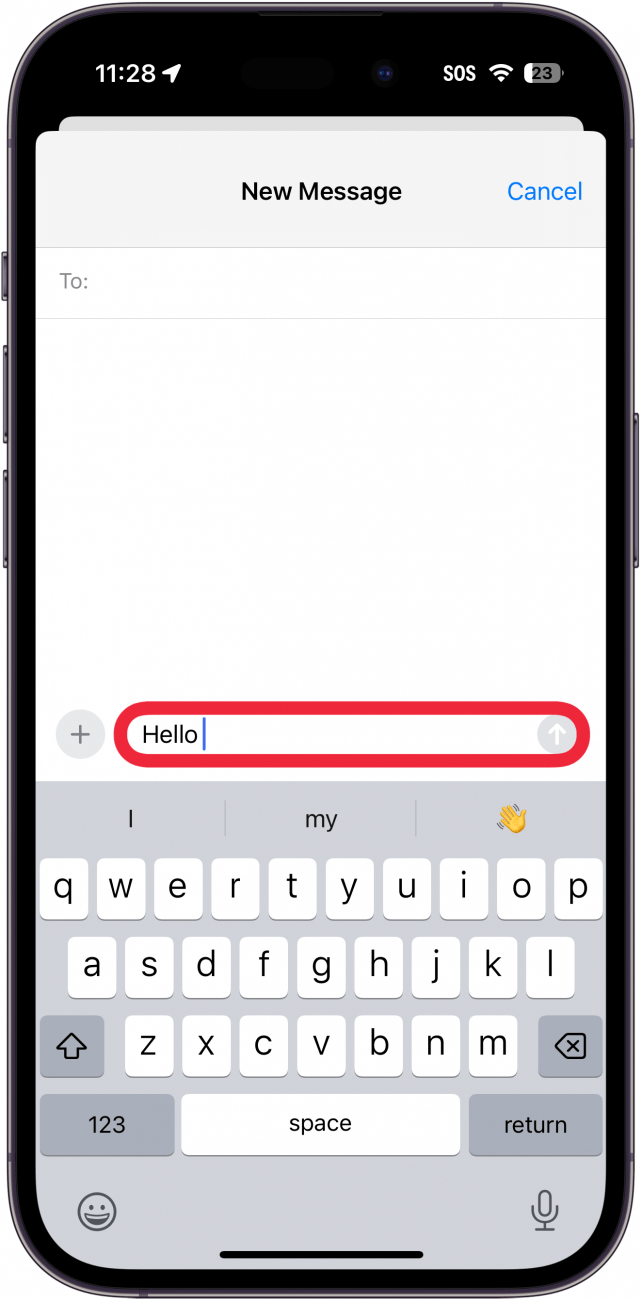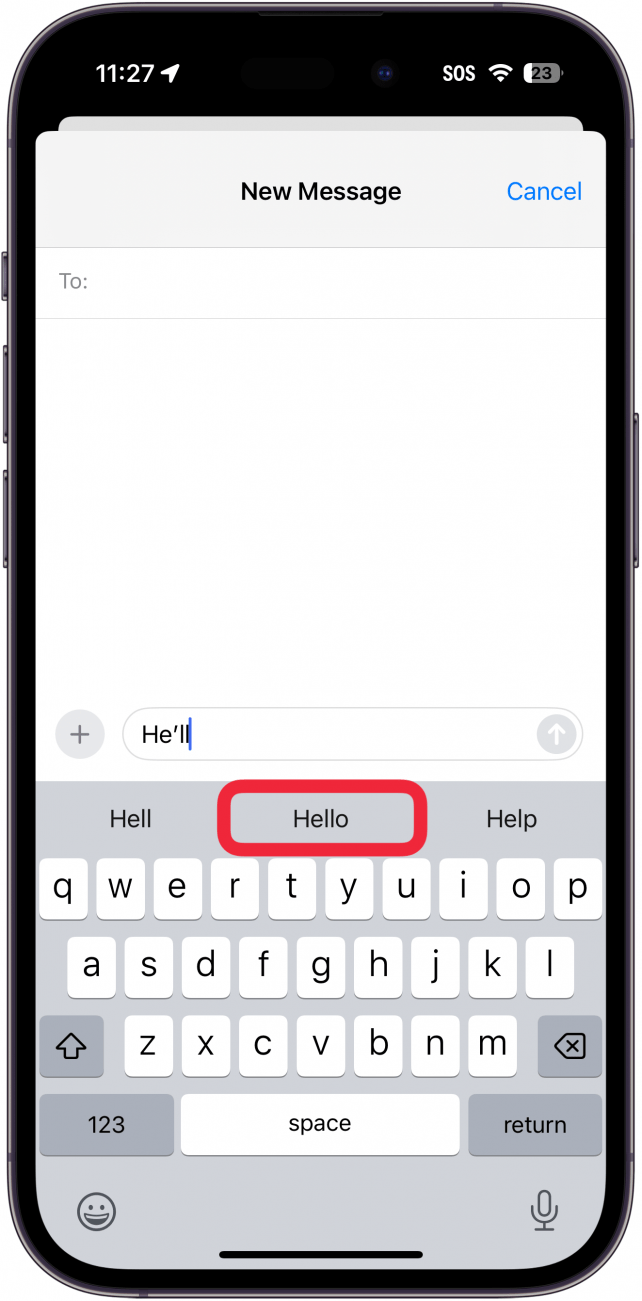Pomocí funkce swipe to text na klávesnici iPhonu můžete skládat slova přejetím z písmene na písmeno, aniž byste museli zvednout prst z virtuální klávesnice, a telefon předvídá, jaké slovo chcete napsat, protože si všimne, když zaváháte nebo změníte směr. Můžete také přepínat mezi přejetím prstem a klepnutím a psát podle toho, jak vám to vyhovuje. Začněme s psaním textových zpráv přejetím prstem po iPhonu.
Proč se vám tento tip bude líbit:
- Pište rychleji pomocí jednoduchých gest přejetí prstem.
- Naučte se psát zprávy a poznámky jednou rukou.
Jak psát text přejetím prstem na iPhonu
Systémové požadavky
Tento tip funguje na iPhonech se systémem iOS 16 nebo novějším. Zjistěte, jak aktualizovat na nejnovější verzi iOS.
Když jsem poprvé slyšel o psaní textových zpráv přejetím prstu, moc jsem o tom nepřemýšlel, ale rychle se z toho stal můj způsob psaní na iPhonu, a to je při všem tom psaní textových zpráv a posílání zpráv, které v dnešní době děláme, velká věc. Zjistil jsem, že zprávy mohu psát jednou rukou, a to s celkově vyšší rychlostí a přesností. Už jsme si prošli, jak opravit nechtěné prediktivní návrhy textu a jak psát čísla a přitom zůstat na klávesnici iPhonu. Další skvělé triky pro psaní textových zpráv na iPhone a klávesové zkratky najdete v našem bezplatném webu.Tip dne. Nyní vám přinášíme návod, jak nastavit posunutí textu na iPhonu:
 Objevte skryté funkce iPhonuZískejte denní tip (se snímky obrazovky a jasnými pokyny), abyste zvládli iPhone za pouhou minutu denně.
Objevte skryté funkce iPhonuZískejte denní tip (se snímky obrazovky a jasnými pokyny), abyste zvládli iPhone za pouhou minutu denně.
- Funkce Slide to Type by měla být ve výchozím nastavení zapnutá, ale ujistíme se o tom. Otevřete Nastavení a klepněte na Obecné.

- Přejděte dolů na položku Klávesnice.

- Zkontrolujte, zda je zapnuta funkce Slide to Type.

- Funkce Slide to Type funguje s běžnou klávesnicí systému iOS, takže ji můžete používat na všech místech, kde byste normálně psali, například v aplikaci Pošta, Poznámky nebo Zprávy. Ujistěte se, že je kurzor na místě, kam chcete psát, a začněte slovo dotykem prvního písmene slova na klávesnici.

- Přejeďte na další písmeno v tahu a na další, aniž byste sundali prst z povrchu. Například slovo Hellopřejeďte prstem od Ha poté přejděte na E a tak dále.

- Pomocí funkce swipe to text na klávesnici iPhonu můžete skládat slova přejetím z písmene na písmeno, aniž byste museli zvednout prst z virtuální klávesnice, a telefon předvídá, jaké slovo chcete napsat, protože si všimne, když zaváháte nebo změníte směr. Můžete také přepínat mezi přejetím prstem a klepnutím a psát podle toho, jak vám to vyhovuje. Začněme s psaním textových zpráv přejetím prstem po iPhonu.

- Proč se vám tento tip bude líbit:

Pište rychleji pomocí jednoduchých gest přejetí prstem.